
はじめに
本ブログでは、Symantecエンドポイント製品に関する内容を記載しております。
以下全5回の連載を予定しており、今回は第3回目のSESクラウド環境の設定方法に関するブログとなります。
【初心者向け】新製品Symantec Endpoint Security(SES)をイチから導入してみた
・【第1回】【Symantec】SEP14.3のオンプレ環境インストール
・【第2回】【Symantec】SEPセキュリティポリシー設定とクライアントのインストール
・【第3回】【Symantec】SESクラウド環境の設定方法
・【第4回】【Symantec】SESセキュリティポリシー設定とクライアントのインストール
・【第5回】【Symantec】SESオンプレ環境+クラウドのハイブリット環境の構築
Symantec Endpoint Security(SES)とは
Symantec Endpoint Security(SES)はSymantec(現Broadcom社)が提供しているエンドポイント製品で、従来のオンプレ管理していたSymantec Endpoint Protection(SEP)とは違いSymantec Integrated Cyber Defense Manager(ICDm)といったクラウドベースの管理コンソールで提供するソリューションとなります。
これにより、SEPおよびSESには以下3つの管理方法が存在しており、既存で使用されているSEPMとICDmのハイブリット構成も可能となっております。
今回の記事では、ICDmでクラウド管理に関する内容を記載いたします。

クラウド管理でのSESでは「Symantec Endpoint Security Enterprise」、「Symantec Endpoint Security Complete」の2種類のエンドポイント製品が提供されます。
Symantec Endpoint Security Enterprise
前述のクラウドベースの管理が可能となり、PCやサーバーのほかにiOSやAndroidといったモバイルにも対応いたしました。
Symantec Endpoint Security Complete
SES Enterpriseの機能に加えて、エンドポイントのオペレーションや動作の監視を行い、セキュリティ攻撃を受けて、発見しだい対処するEndpoint Detection and Response(EDR)の機能やActive Directoryの保護、アプリケーション制御を実装したソリューションとなります。
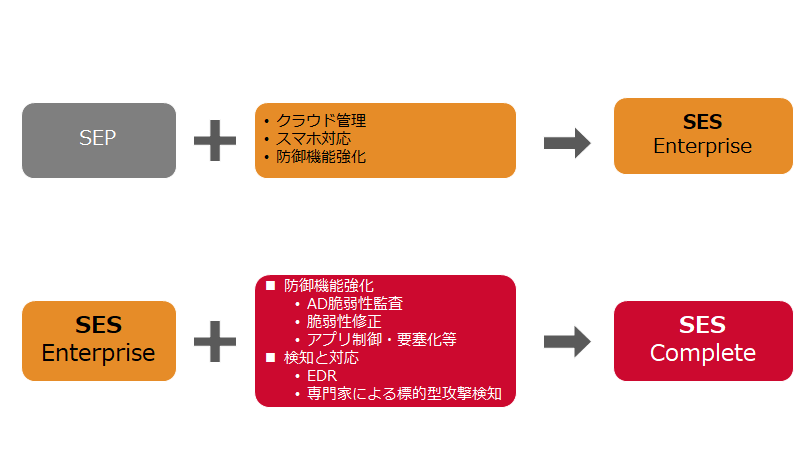
検証内容
本検証では、ICDm(クラウド管理コンソール)の初期設定を実施し、内容を本記事にまとめました。
検証手順目次
クラウド管理手順では、以下手順で設定を行います。
1.ICDmログイン
右上の「Sign in」画面から、サインインを実行します。
このアカウントはSESで作成したICDm用のアカウントで利用できます。
また、Broadcomのアカウントにも紐づけられております。
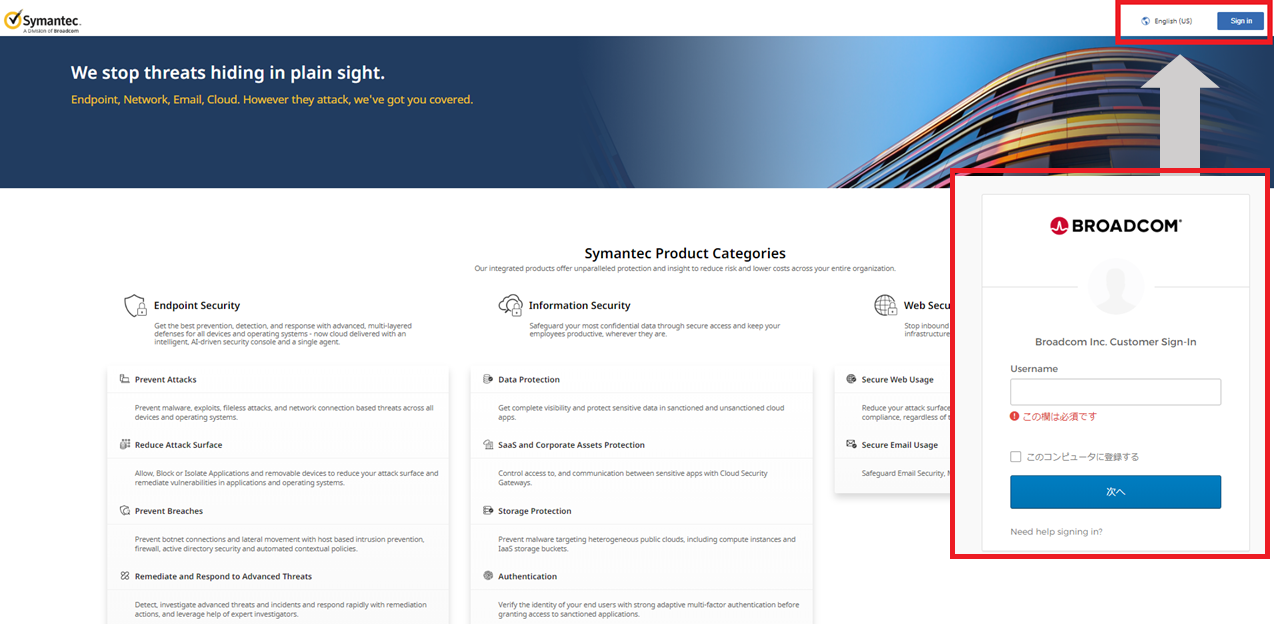
2.ドメインについて
サインインが完了すると、デフォルト構成では、クラウドアカウントに関連付けられているドメインが設定されております。ドメインとはグループやデバイス、ポリシー、レポートなどのリソースを整理及び管理するために使用するコンテナのような形になります。
各ドメイン間のすべてのデータは完全に分離されており、ドメインの管理者がほかのドメインデータを表示もしくは、管理できなくなります。
デフォルトでは、以下2つのドメインが作成されています。
・本番ドメイン(Production Domain)
メインや本番環境で使用するドメインです。
・テストパッドドメイン(Testpad Domain)
テスト用、トライアル用として使用できるドメインです。本ドメインでは、新機能がリリースされた際に必要に応じて本番環境に利用する前に検証することが可能です。
上記2つのほかにも環境によっては、複数のドメインで管理したいといった場合に、カスタムでドメインを作成できることが出来ます。ドメインの作成方法は、「Settings」タブから「Domain Management」を選択します。
次に下記の画面が表示されるので、「Create Domain」を選択し、ドメインを作成します。
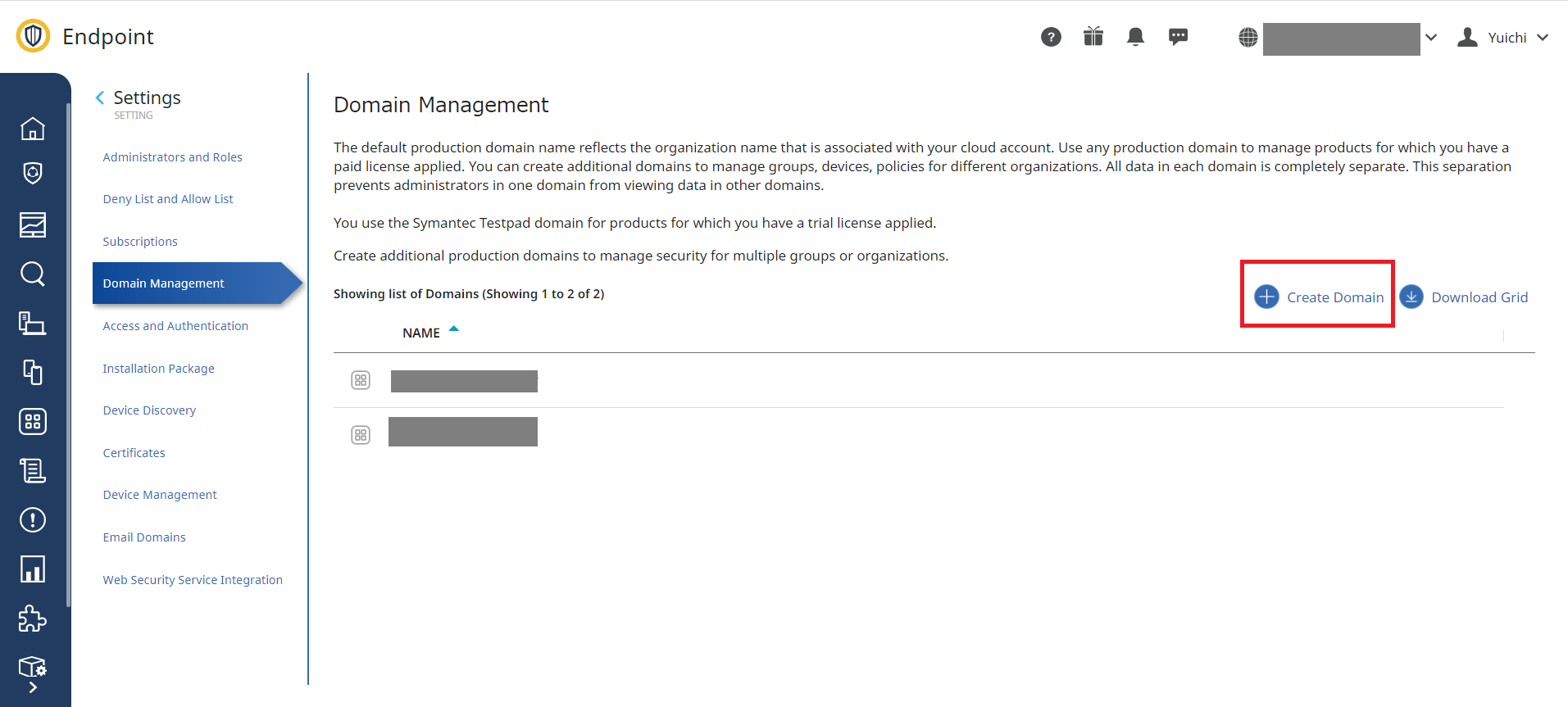
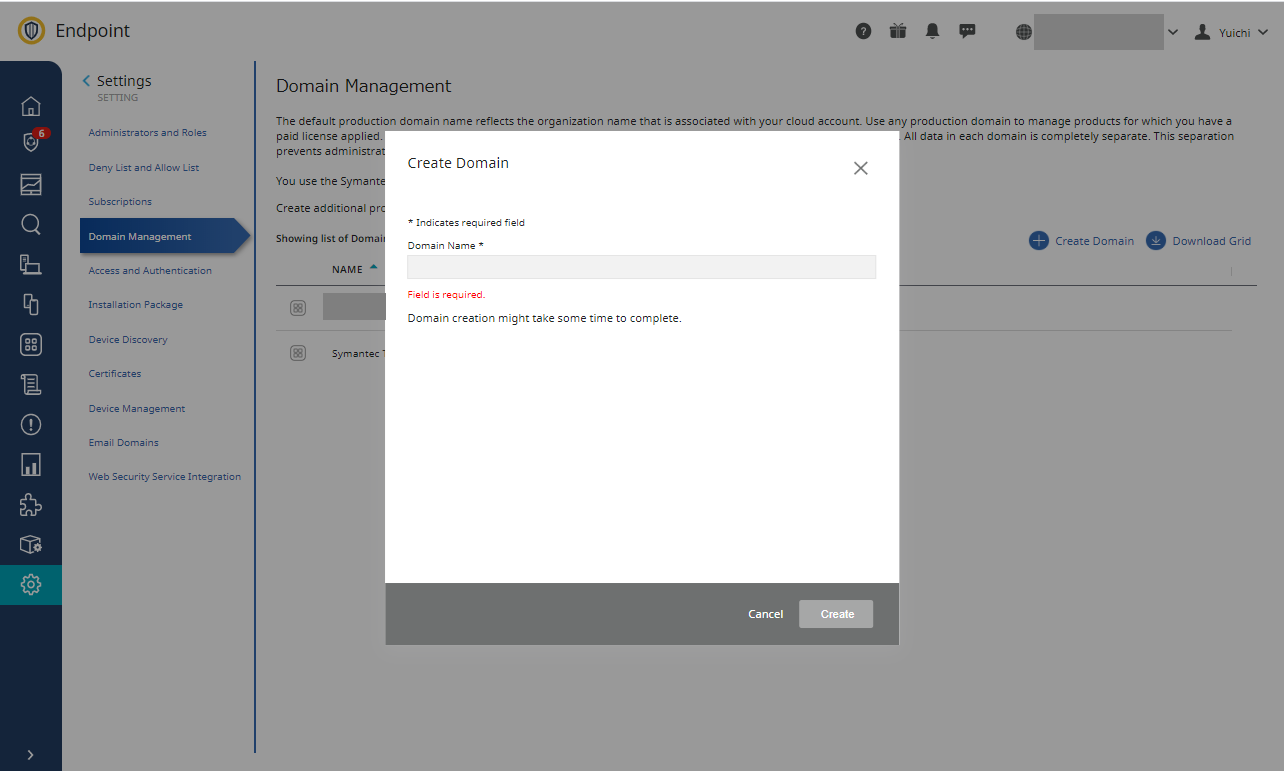
また、ドメインを操作する管理者は権限によっていくつか分類することが出来ます。
こちらはSESから設定する事が可能です。設定できる権限は以下となります。
ユーザーは下記から設定が可能です。

「Create Administrator」からアカウントを作成いたします。アカウント作成には、「First Name」,「Last Name」,「Email」,「Role」項目の入力が必要となります。
「Email」には、SESでアカウントを作成した際に指定したメールアドレスへパスワードを設定するメールが送付され、パスワードを設定するとアカウントの作成は完了となります。
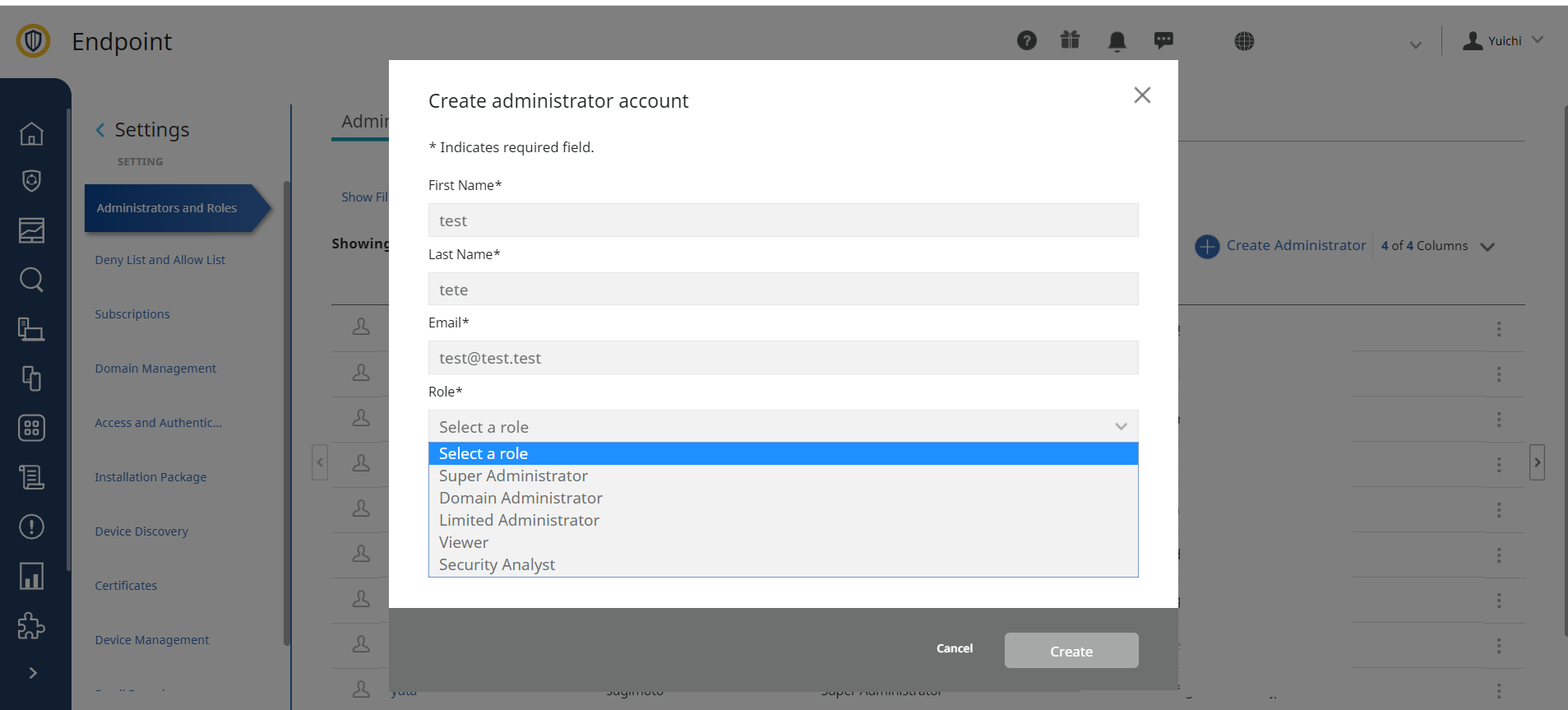
3.各機能の利用
ドメインへアクセスが出来たら、ダッシュボードでSESの各機能が利用できます。今回は、SESの機能を完全に利用できるSES Completeから各機能の概要を以下にてご説明いたします。
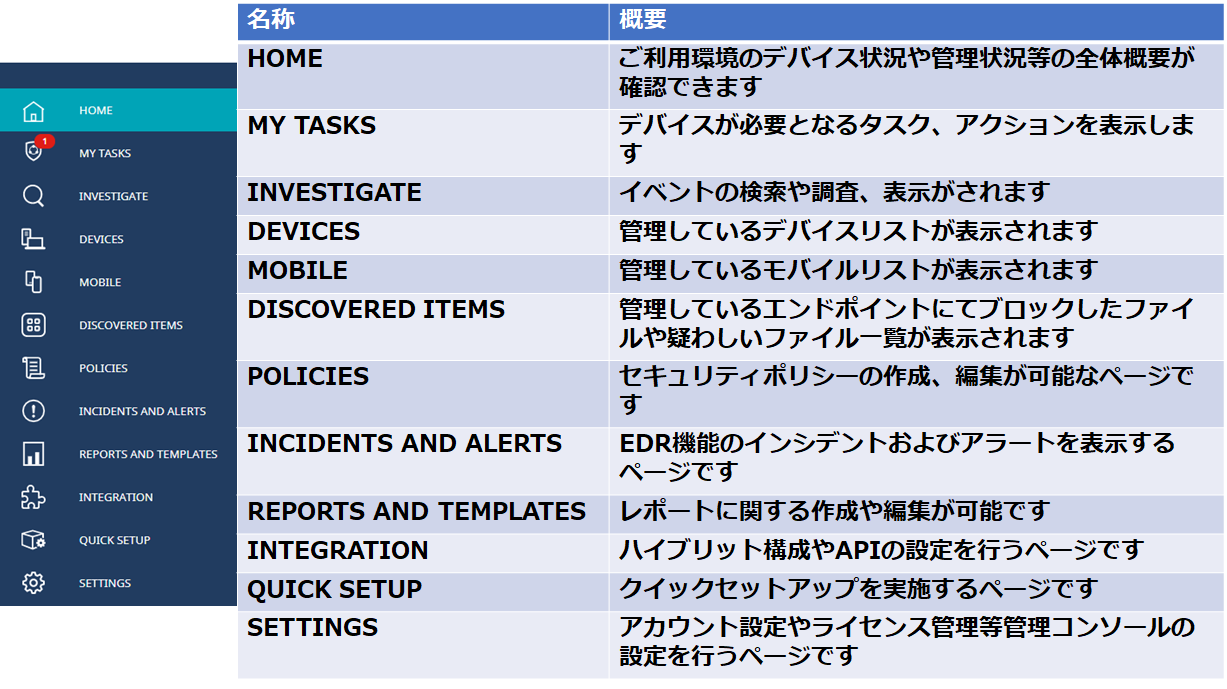
まとめ
今回は、SESの初期設定方法を紹介しましたが、いかがでしたでしょうか。
SESでは、クラウドベースの管理となりオンプレミスと比べて管理しやすい環境になった他、新機能も実装されてセキュリティ面でも高くなりました。次回では実際にSESでセキュリティポリシーを設定し、クライアント端末へ配布する検証を実施いたします。
本検証では、下記の手順でクライアントへ配布いたします。
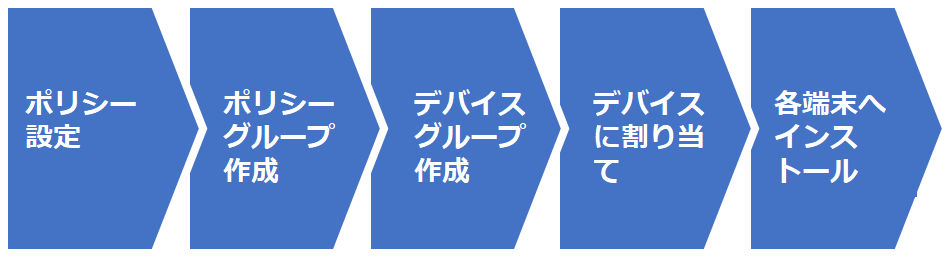
ご拝読いただきありがとうございました。
その他の連載記事はこちら!
著者紹介

SB C&S株式会社
技術統括部 第2技術部 2課
宮尾 優一







